Il lavoro di Microsoft su Edge si concentra anche sul fronte dell’ottimizzazione: si inserisce a pieno titolo in quest’ottica la funzionalità chiamata Schede in sospensione (Sleeping Tabs) che fa in questi giorni il suo debutto in forma sperimentale nella release Canary del browser. Entro fine anno dovrebbe esordire in quella stabile.
Edge: come attivare “Schede in sospensione” (Sleeping Tabs)
La sua utilità è ben comprensibile già dal nome: sospende le schede lasciate in background così da ridurre il consumo di risorse, un dettaglio non di poco conto soprattutto per chi naviga o lavora da un PC con un comparto hardware non proprio recente o da un laptop, con benefici concreti sulla durata della batteria.
Per attivarla è necessario anzitutto digitare “edge://flags” (senza virgolette) nella barra dell’indirizzo così da accedere alle feature sperimentali, poi cercare “Sleeping Tabs” per trovare le opzioni da attivare come nello screenshot qui sotto.
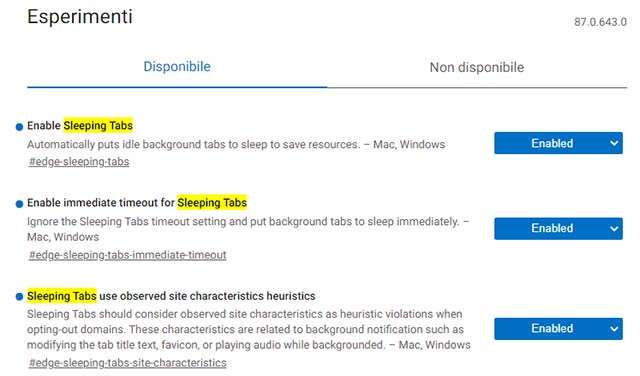
Dopo aver riavviato il browser accedere alle impostazioni di Edge e cercare la voce “Risparmia risorse” in “Sistema”. Lì è possibile con un click su “Salva risorse con schede in sospensione” abilitare o disabilitare la caratteristica.
Quando è attiva, le schede inattive andranno in sospensione dopo un periodo di tempo specificato per risparmiare risorse di sistema.
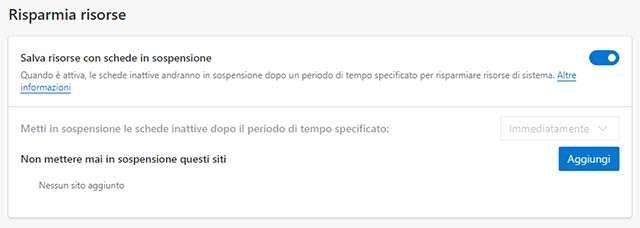
Se nello step precedente non viene selezionato il flag “Enable immediate timeout for Sleeping Tabs” tra le impostazione è possibile anche agire sul parametro “Metti in sospensione le schede inattive dopo il periodo di tempo specificato” scegliendo le opzioni presenti nel menu a tendina: da 15 minuti a 12 ore.
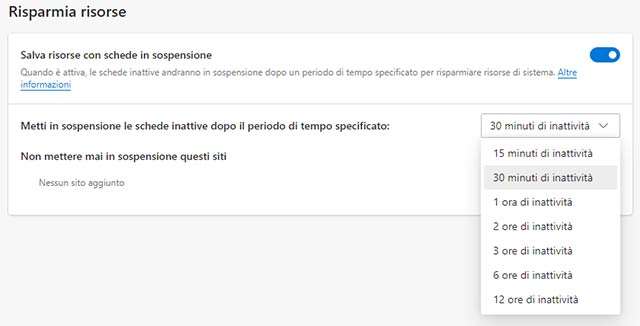
Infine, se l’utente lo desidera con “Non mettere mai in sospensione questi siti” può specificare a quali domini non applicare la modalità di risparmio delle risorse. Edge è ad ogni modo in grado di riconoscere in automatico quando non attivarla se la scheda in background sta riproducendo un contenuto multimediale come una playlist in streaming.





